
时间:2020-10-20 01:39:30 来源:www.win10xitong.com 作者:win10
现在电脑的使用率越来越频繁,用得越多,系统出现在问题的情况就越多,像今天就有网友遇到了win10文件夹鼠标右键属性后就消失了的问题,我们经过一些访问发现其实很多用户都遇到了win10文件夹鼠标右键属性后就消失了的问题,我们完全可以自己动手来解决win10文件夹鼠标右键属性后就消失了问题,我们其实可以参考一下这个方法来处理:1、在win10系统桌面任务空白处鼠标右键,菜单中选择【个性化】。2、接着win10系统打开个性化界面,左侧点击【主题】就能够很好的处理这个问题了。我们下面一起来看看更详细的win10文件夹鼠标右键属性后就消失了的完全解决方法。
具体的修复方法:
第一步:在win10系统桌面任务空白处鼠标右键,菜单中选择【个性化】。
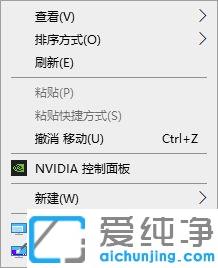
第二步:接着win10系统打开个性化界面,左侧点击【主题】。
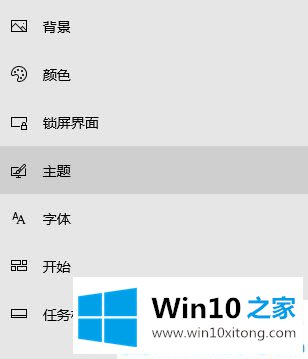
第三步:右侧点击【桌面图标设置】,边上的滑动条往下拉一点。

第四步:打开桌面图标设置界面后,勾选上【用户的文件】,点击【确定】保存设置即可!
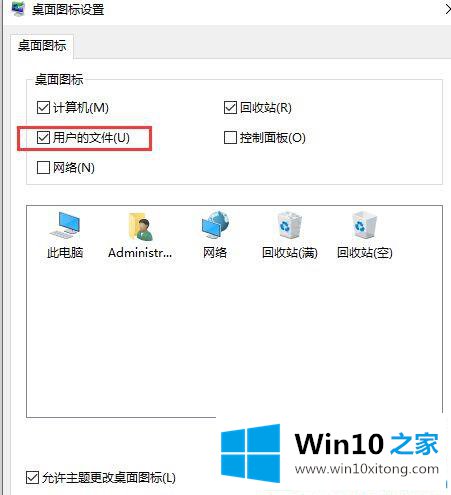
以上就是win10文件夹鼠标右键属性后就消失了的全部内容。如果你也碰到此故障可以按方法找回文件夹。
解决win10文件夹鼠标右键属性后就消失了的问题还是很简单的,只需要按照上面的方法一步一步的操作即可。获得更多win系统相关教程,可以继续关注本站。